
Si vous *vous connectez, veuillez cliquer sur le bouton "*Connexion", saisissez le nom d'utilisateur (envoyé à l'adresse e-mail enregistrée ou au téléphone portable réservé du commerçant), le numéro de téléphone mobile ou l'e-mail réservé du commerçant pour obtenir le code de vérification SMS en réel heure et définissez le mot de passe de connexion avant de vous connecter.
Connexion à l'application mobile "Merchant Home"
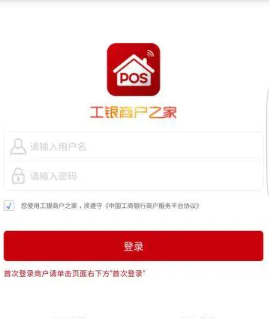
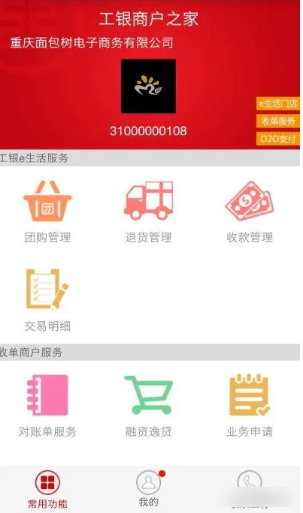
Version Web "Connexion à la maison du commerçant"
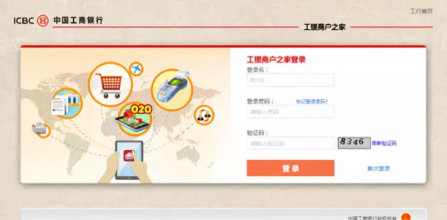
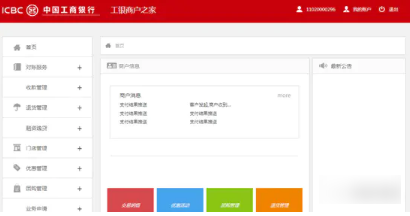
Les clients utilisent leur téléphone portable pour scanner le code QR du commerçant
.ü Les clients se connectent à « ICBC e-Life » ou « ICBC e-Link » sur leur téléphone mobile et ouvrent « Scan ».
ü Le client scanne le code QR du commerçant, saisit le montant de la transaction comme demandé, choisit s'il souhaite utiliser des coupons électroniques de versement (réalisation ultérieure), des coupons (réalisation ultérieure) et des points avant de confirmer et de soumettre la commande.
ü Le client sélectionne la carte de paiement, clique sur « Payer maintenant » et saisit le mot de passe à six chiffres « Paiement en un clic ».
ü Le téléphone mobile du client indique que la transaction a réussi. Le commerçant reçoit un message de réussite de la transaction sur son téléphone mobile et peut consulter les informations de transaction dans « Gestion des paiements » - « Requête des résultats de paiement » au domicile du commerçant.
Processus de paiement « Code QR marchand » (opération client)
Guide d'opération de numérisation « Code QR marchand » (opération client)
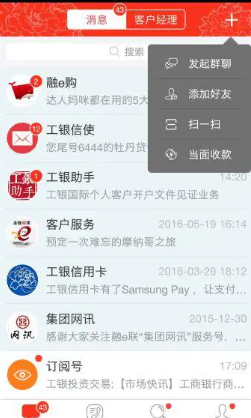
 (4) Retours
(4) Retours
Le commerçant peut effectuer les retours via le PC « Merchant Home », le téléphone mobile ou le point de vente. 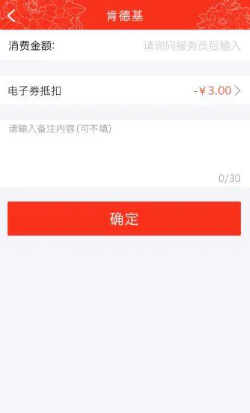
 ü Le commerçant clique sur « Demande de retour client en attente » dans « Gestion des retours » dans « Accueil du marchand » pour afficher le numéro de commande, l'heure de la commande, le montant du retour et d'autres informations pour la demande de retour dans une liste.
ü Le commerçant clique sur « Demande de retour client en attente » dans « Gestion des retours » dans « Accueil du marchand » pour afficher le numéro de commande, l'heure de la commande, le montant du retour et d'autres informations pour la demande de retour dans une liste.
ü Le commerçant sélectionne la transaction de retour et clique sur le bouton « Traiter » pour afficher les détails de la commande, notamment les remises, la consommation de points, le motif du retour, les coordonnées du client, etc. 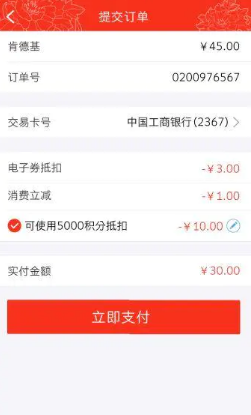
Ce qui précède est le contenu détaillé de. pour plus d'informations, suivez d'autres articles connexes sur le site Web de PHP en chinois!
 Pourquoi mon téléphone n'est-il pas éteint mais lorsque quelqu'un m'appelle, il me demande de l'éteindre ?
Pourquoi mon téléphone n'est-il pas éteint mais lorsque quelqu'un m'appelle, il me demande de l'éteindre ?
 Comment configurer l'hibernation dans le système Win7
Comment configurer l'hibernation dans le système Win7
 Que signifie Jingdong plus ?
Que signifie Jingdong plus ?
 La différence entre le rembourrage cellulaire et l'espacement cellulaire
La différence entre le rembourrage cellulaire et l'espacement cellulaire
 Méthode chinoise de saisie sublime
Méthode chinoise de saisie sublime
 Comment résoudre les caractères tronqués en PHP
Comment résoudre les caractères tronqués en PHP
 Quelle devise est l'USDT ?
Quelle devise est l'USDT ?
 serveur RTMP
serveur RTMP
 Qu'est-ce que la monnaie numérique
Qu'est-ce que la monnaie numérique